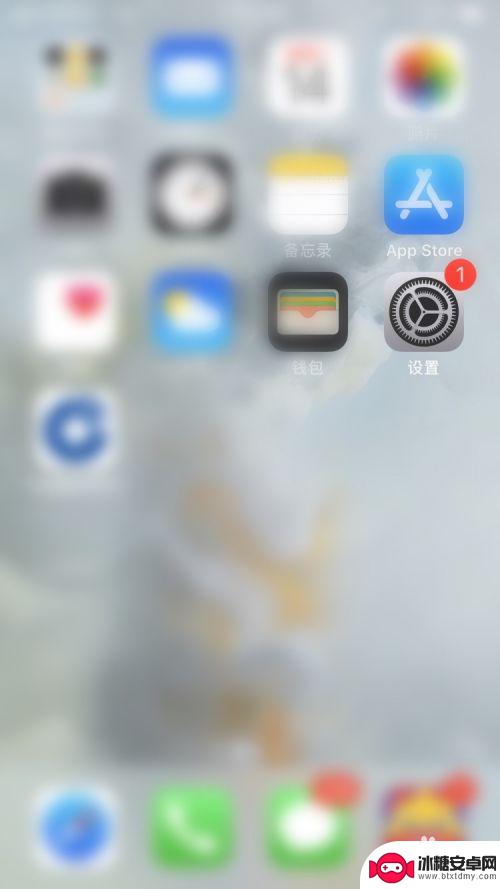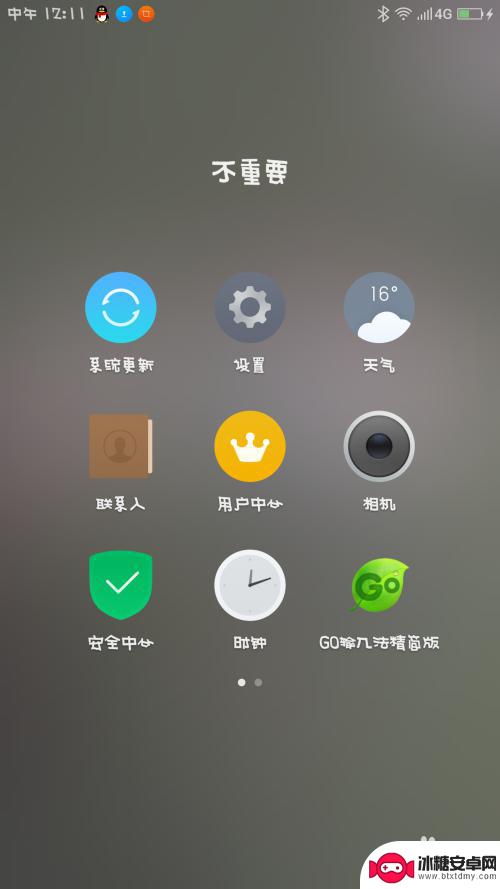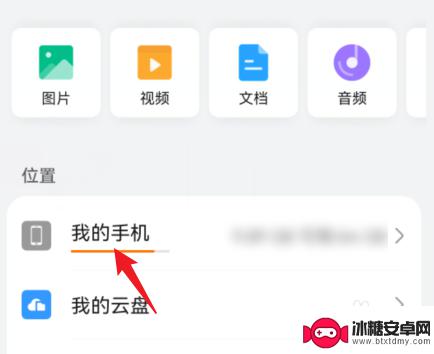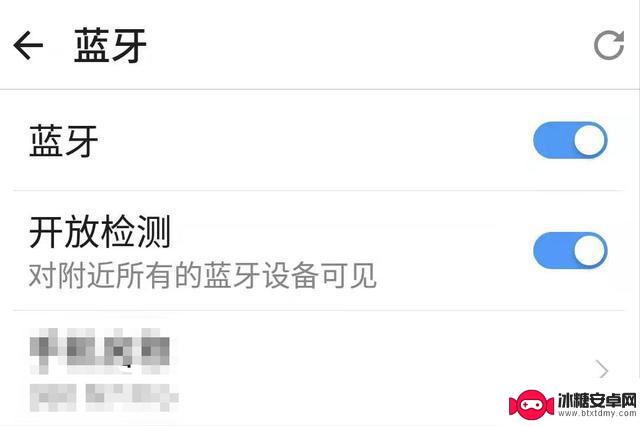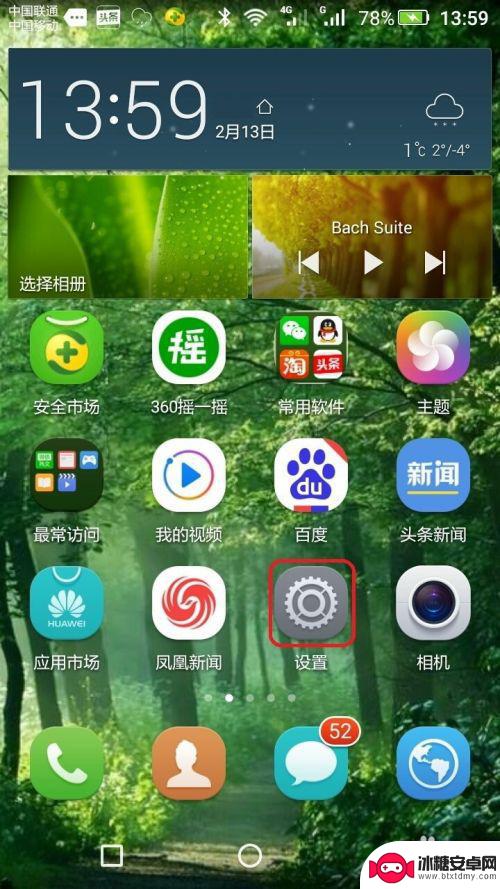手机蓝牙接收的文件如何转发 手机蓝牙如何传输文件到另一部手机
随着科技的不断发展,手机已经成为我们日常生活中必不可少的工具之一,而手机蓝牙功能的应用也越来越广泛,其中包括文件传输功能。通过手机蓝牙接收的文件,我们可以方便地与他人分享或传输到另一部手机上。手机蓝牙如何实现文件的转发呢?手机蓝牙传输文件到另一部手机又有哪些方法?本文将详细介绍手机蓝牙接收文件的转发方式及手机蓝牙传输文件到另一部手机的方法。无论是在工作还是生活中,掌握这些技巧将使我们的手机使用更加便捷。
手机蓝牙如何传输文件到另一部手机
步骤如下:
1.首先在手机控制中心里,把“蓝牙”打开并和另一个手机连接。
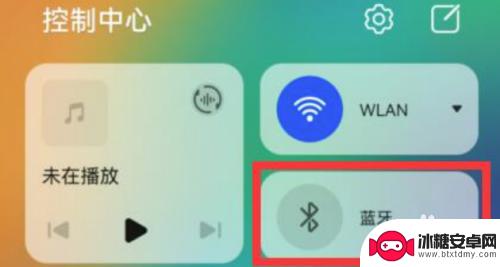
2.打开后,我们进入“文件管理”
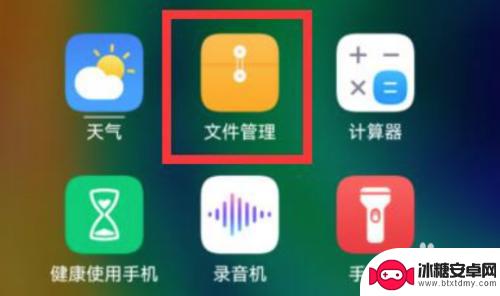
3.然后在其中找到并“长按”想要传输的文件。
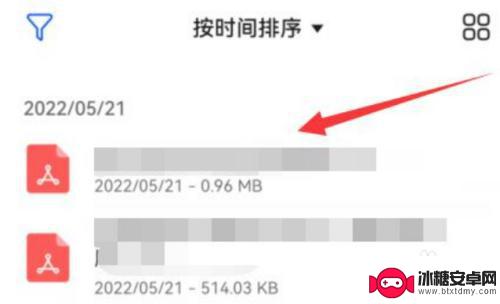
4.随后点击左下角的“分享”按钮。
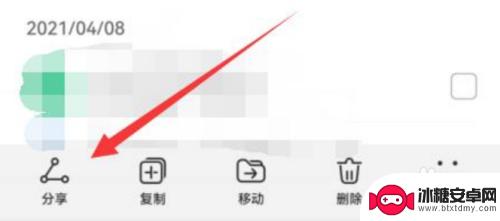
5.最后选择“蓝牙”就可以传文件到另一个手机了。
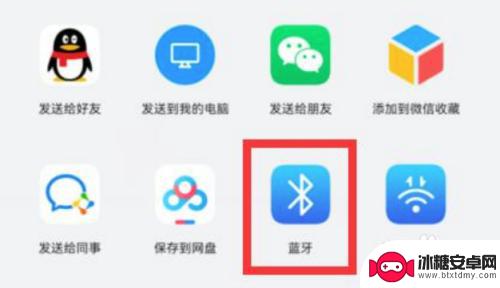
以上就是手机蓝牙接收文件后如何转发的全部内容,如果还有不清楚的用户,可以参考以上小编的步骤进行操作,希望对大家有所帮助。
相关教程
-
苹果蓝牙传文件 iPhone怎么用蓝牙传文件
苹果手机是目前市场上最受欢迎的智能手机之一,而蓝牙传文件是一种方便快捷的文件传输方式,许多人可能不清楚,在iPhone上如何使用蓝牙传文件。实际上苹果手机的蓝牙功能并不像安卓手...
-
手机连电脑蓝牙怎么传文件 手机蓝牙传文件方法
手机连电脑蓝牙怎么传文件,如今,手机已经成为我们日常生活中必不可少的工具之一,而手机蓝牙功能的应用更是让我们在传输文件的时候变得更加方便快捷。如何通过手机蓝牙与电脑进行文件传输...
-
手机给手机传软件怎么传 手机蓝牙传文件到另一部手机
随着手机功能的不断升级,手机之间的文件传输也变得更加便捷快捷,其中利用手机蓝牙功能进行文件传输是一种常见的方式。通过简单的操作,我们可以轻松地将文件从一个手机传输到另一部手机,...
-
手机蓝牙传输的文件在哪里找 怎样在华为手机上找到蓝牙传输的文件
随着技术的不断进步,手机已经成为我们生活中不可或缺的一部分,在手机的功能中,蓝牙传输文件已经成为了我们日常使用的一种常见方式。当我们需要找到通过蓝牙传输的文件时,有时会感到困惑...
-
一个手机的东西怎么传到另一个手机 两部手机通过蓝牙互传文件的方法
一个手机的东西怎么传到另一个手机,在现如今信息传递日益迅速的时代,人们对于手机之间文件互传的需求也越来越强烈,而通过蓝牙技术,两部手机可以轻松地实现文件的传输,为我们提供了一种...
-
手机之间蓝牙怎么连接 如何使用蓝牙传送手机文件
在现代社会中手机成为了人们生活中不可或缺的一部分,而要实现手机之间的文件传输,蓝牙技术则是一种常用的方式。蓝牙是一种无线通信技术,它可以使不同设备之间实现简单、高效的数据传输。...
-
如何拆手机显示屏 怎么正确拆解手机外屏
在日常生活中,手机已经成为我们生活中不可或缺的一部分,随着时间的推移,手机屏幕可能出现问题,需要进行更换或修理。如何正确地拆解手机外屏成为了许多人关注的焦点。正确的操作方法不仅...
-
手机怎连接网络 手机连接WIFI网络设置
手机已经成为我们日常生活中必不可少的工具,而连接网络更是手机功能的基础之一,手机可以通过多种方式连接网络,其中最常见的方式就是连接WIFI网络。连接WIFI网络可以让手机实现快...
-
苹果手机怎么样设置无线网 iPhone如何连接WIFI
苹果手机作为一款领先的智能手机品牌,其连接无线网络的设置也是非常简单方便的,用户只需打开手机的设置,进入Wi-Fi选项,然后选择要连接的无线网络并输入密码即可轻松连接上互联网。...
-
门禁卡怎么设置手机用密码 手机门禁卡设置方法
现代科技的发展使得门禁系统也变得更加智能化,我们可以通过手机来设置门禁卡的密码,实现更加便捷的出入方式。手机门禁卡设置方法也变得更加简单易行,让我们可以随时随地控制自己的出入权...